BOINCを使った社会貢献活動 – 参加編
参加編
この記事を読んでいるということは、
あなたも、BOINCに参加して人類・地球への貢献に協力することを決意したのですね。
それでは、BOINCに参加する手順を説明します。
- プロジェクトって?
- プロジェクトに参加する
- BOINCのインストール
- BOINCの設定
だいたい10分くらいで終わります。
それぞれ、詳細を説明していきます。
1.プロジェクトって?
BOINCでは沢山の研究プロジェクトが計算能力を求めています。
まずは、どのプロジェクトに参加するかを決めて、アカウントを作成します。
リッカでは参加するプロジェクトはWCG(World Community Grid)にしました。
一番メジャーで活気があると言うのと、
研究内容も多彩なのでここにしました。
今回はインストールも簡単にできるWCGからの参加方法を説明します。
また、プロジェクトは複数掛け持ちすることもできます。
悩まず一歩を踏み出しましょう!
WCG以外のプロジェクトについてはTeam 2chがまとめられているので、
下記を参考にするといいと思います。
http://team2ch.info/Projects/
2.プロジェクトに参加する
プロジェクトに参加するため下記サイトにアクセスしてください。
http://www.worldcommunitygrid.org/discover.action
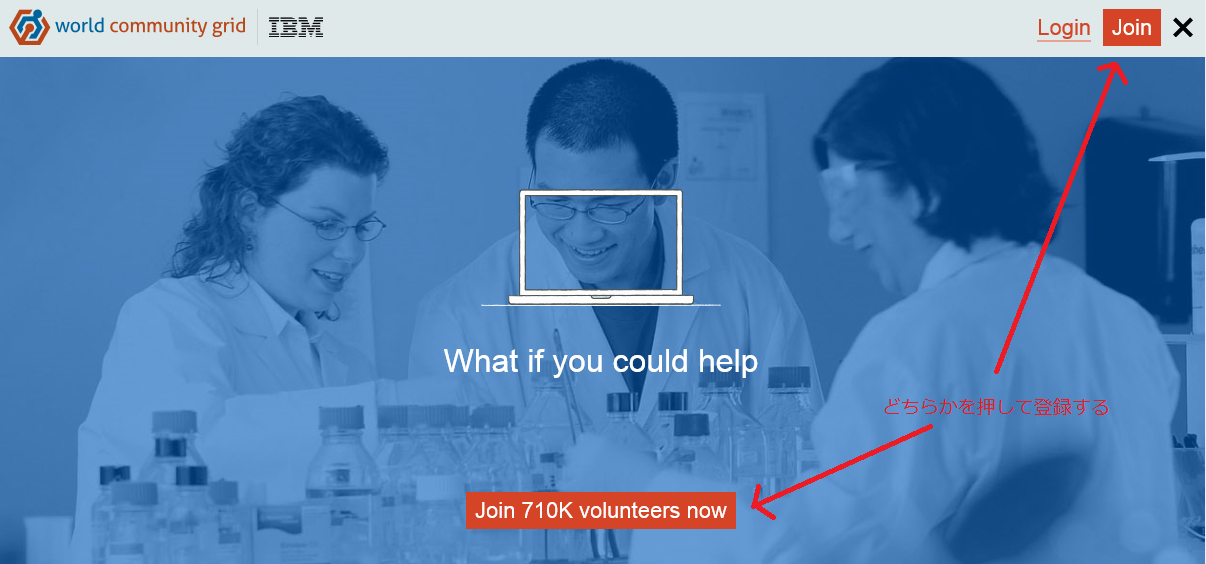
Joinを押して次のページへ

ユーザー名とパスワードは好きな文字列でOKです。
メールアドレスは使っているアドレスを使います。
最後にNextを押して次へ進みます。

プロジェクトを選択します。
特にこだわりがなければ、全部選択しましょう。
一個でも選択しないと、Nextが有効になりません。
Nextが有効になったら次に進みます。

簡単ですが、インストール手順が表示されます。
これで、プロジェクトに参加は完了となります。
このページを開くと、BOINCのダウンロードが始まります。
好きな場所に保存してください。
3.BOINCのインストール
先ほど保存したBOINCをインストールします。

このアイコンをダブルクリックです!

Nextを押します。

上のチェックに丸を付けて(使用許諾に同意して)、Nextを押します。

インストールフォルダの指定です。こだわりがなければ、Nextを押します。

Installを押します。インストールが開始します。

最後にFinishを押しましょう。
これで、インストールが完了します。
インストール完了後、BOINCの設定が始まります。
4.BOINCの設定
BOINCが起動してしばらくすると、下記のような画面が表示されます。

WCGのサイトで登録したユーザー名とパスワードを入力して次へを押します。

WCGのプロジェクトが追加されました。
終了を押します。

しばらくすると、通信が終わって、BOINCが計算を始めます。
最後に
これでBOINCのインストールが完了し、WCGの活動に参加できました!
使い方も必要だと思うので、今後使ってみて書いて行きます。
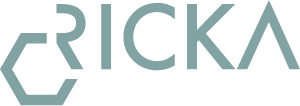


“BOINCを使った社会貢献活動 – 参加編” に対して1件のコメントがあります。